評估適用於 Linux 中 Wayland 的優秀螢幕錄製軟體
- 王林轉載
- 2023-06-11 08:19:041919瀏覽

大多數主流 Linux 發行版(例如 Ubuntu 和 Fedora)中都預設使用現代的 Wayland 協定。然而,作為 X.Org 的繼任者,Wayland 更加安全並且遵循現代標準,但這需要開發人員針對 Wayland 重新開發應用程式。
基於 X.Org 開發的 Linux 傳統應用程式在大多數情況下都無法在 Wayland 上正常運作,除非進行修改。螢幕錄製軟體也屬於這個範疇。許多廣受歡迎的螢幕錄製軟體是為 X.Org 開發的,並且在 Wayland 中已無法運作。
但是有些仍然可以工作。我將在本文中介紹在 Wayland 會話中經過測試並且運行良好的一些螢幕錄製軟體。
適用於Linux 發行版下Wayland 的最佳螢幕錄製軟體應用程式
#1、Kooha
介紹的第一個軟體是Kooha,它是一個由GTK 編寫的螢幕錄製軟體,可支援X11 和Wayland。在 GNOME 桌面環境中,它是其中一款最迅速、最簡單的螢幕錄製軟體。該應用程式是提供順暢錄製體驗的最佳 GNOME 應用程式之一。此實用工具支援硬體加速、定時器、多種輸入源以及許多先進功能。主要功能如下:
- 在多顯示器環境中,能夠選擇顯示連接埠和視窗
- 硬體加速編碼(預設為停用,但可在設定中啟用)
- 能夠記錄螢幕的特定區域
- 可以同時錄製電腦聲音和麥克風聲音
- 指定製作錄影畫面前的延時秒數
- 支援選擇影格速率
- 支援多種媒體檔案類型,包括:WebM、mp4、gif、Mkv 等
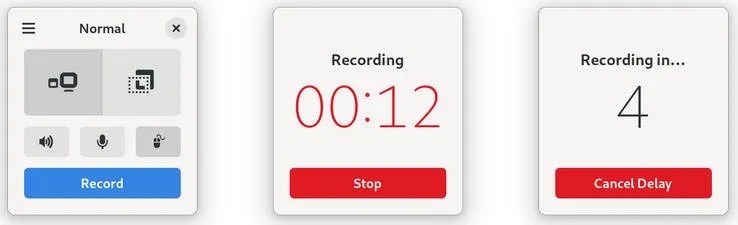
#Kooha - 最好的GNOME 螢幕錄製軟體
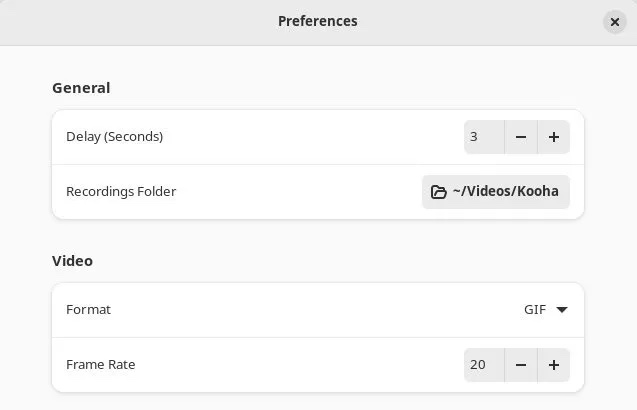
Kooha 設定
使用Flatpak 安裝Kooha 非常容易。 為你的系統設定Flatpak 和Flathub,並執行以下指令進行安裝:
flatpak install io.github.seadve.Kooha
我們在使用Wayland 會話的最新版Ubuntu 22.10 和Fedora 37 中測試過,並且工作流程非常順暢。
更多有關Kooha 的詳細資訊:
2、GNOME 螢幕錄製軟體
GNOME Shell 自帶的螢幕錄製軟體位於清單的第二位。它是 GNOME 新的截圖實用程式的一部分,你可以在應用程式選單中搜尋 “截圖screenshot” 來啟動它。
GNOME 螢幕錄製軟體提供了記錄整個螢幕或矩形選取範圍的選項。此外,你還可以選擇將遊標一併錄製下來。
但是,它只支援 WebM 格式的錄製,而且無法延遲錄製。
你不需要額外安裝任何軟體即可使用此功能,因為它預設會隨 GNOME 桌面環境一起安裝。
使用鍵盤快速鍵 CTRL SHIFT ALT R 啟動它。然後選擇你需要的選項,最後點選錄製按鈕即可。
錄製好的影片保存在 ~/Videos/Screencasts 資料夾下。
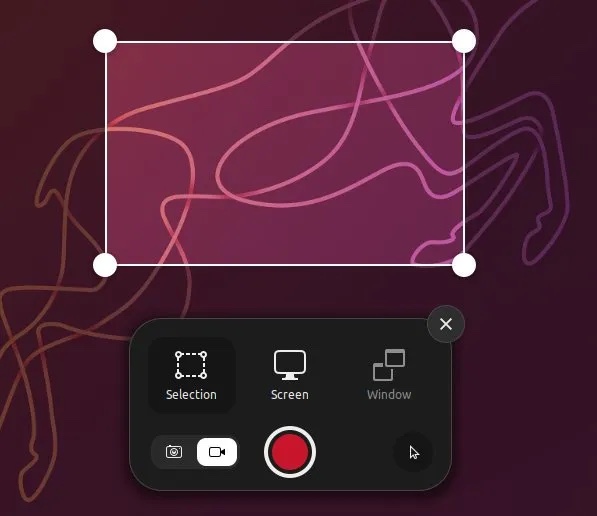
GNOME 螢幕錄製軟體
#3、OBS Studio
OBS Studio,一個受歡迎的自由開源直播應用程序,最近已經開始支援Wayland。在Wayland 上,儘管其主要用途是即時串流媒體,但實際上它的螢幕錄製功能同樣可用。
由於它是專業級軟體,你可以利用其強大的音訊錄製功能。此外,你還可以同時錄製系統麥克風的聲音。
通过 Flatpak 安装 OBS Studio 很容易。为你的系统设置 Flathub,然后使用以下命令安装它:
flatpak install com.obsproject.Studio
注意:OBS Studio 需要 FFmpeg 来运行。如果你想安装 FFmpeg,请参阅我们的 此篇文章。
打开 OBS Studio 后,点击 “Sources” 下的加号 “+” 来添加输入源。然后选择 “屏幕捕捉…Screen capture...”。然后单击 “确定Ok”。
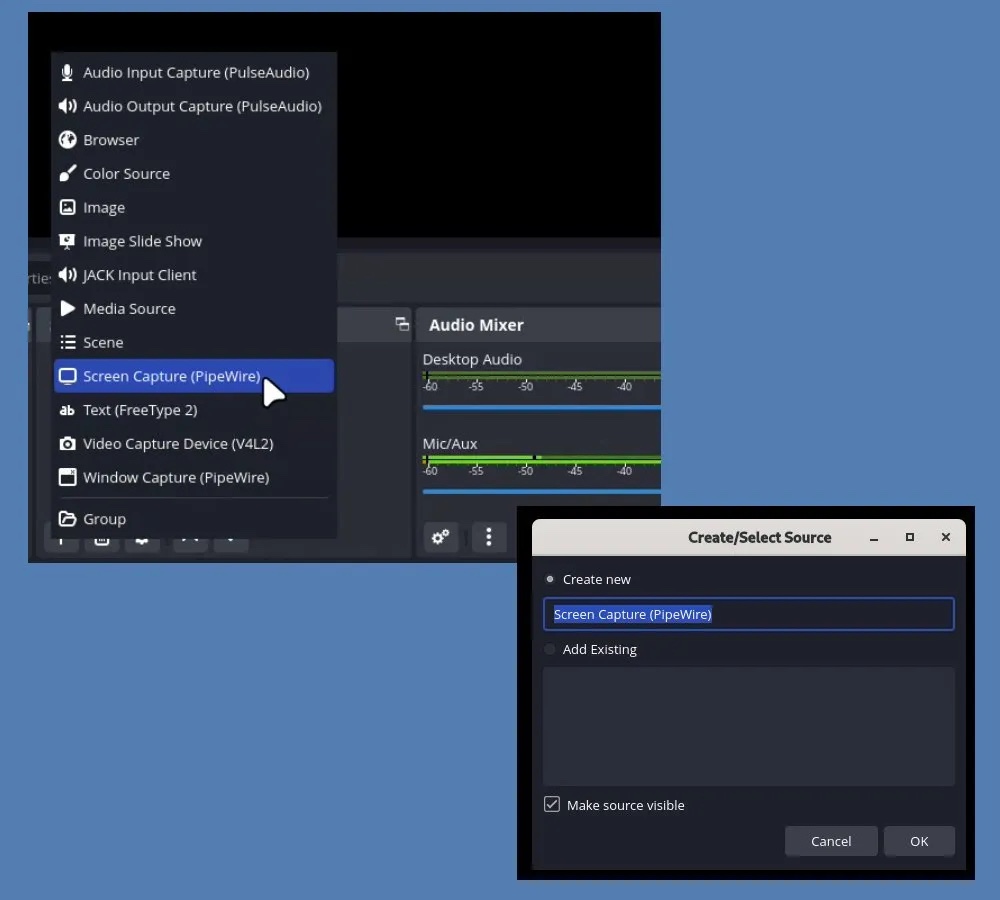
屏幕捕捉选项
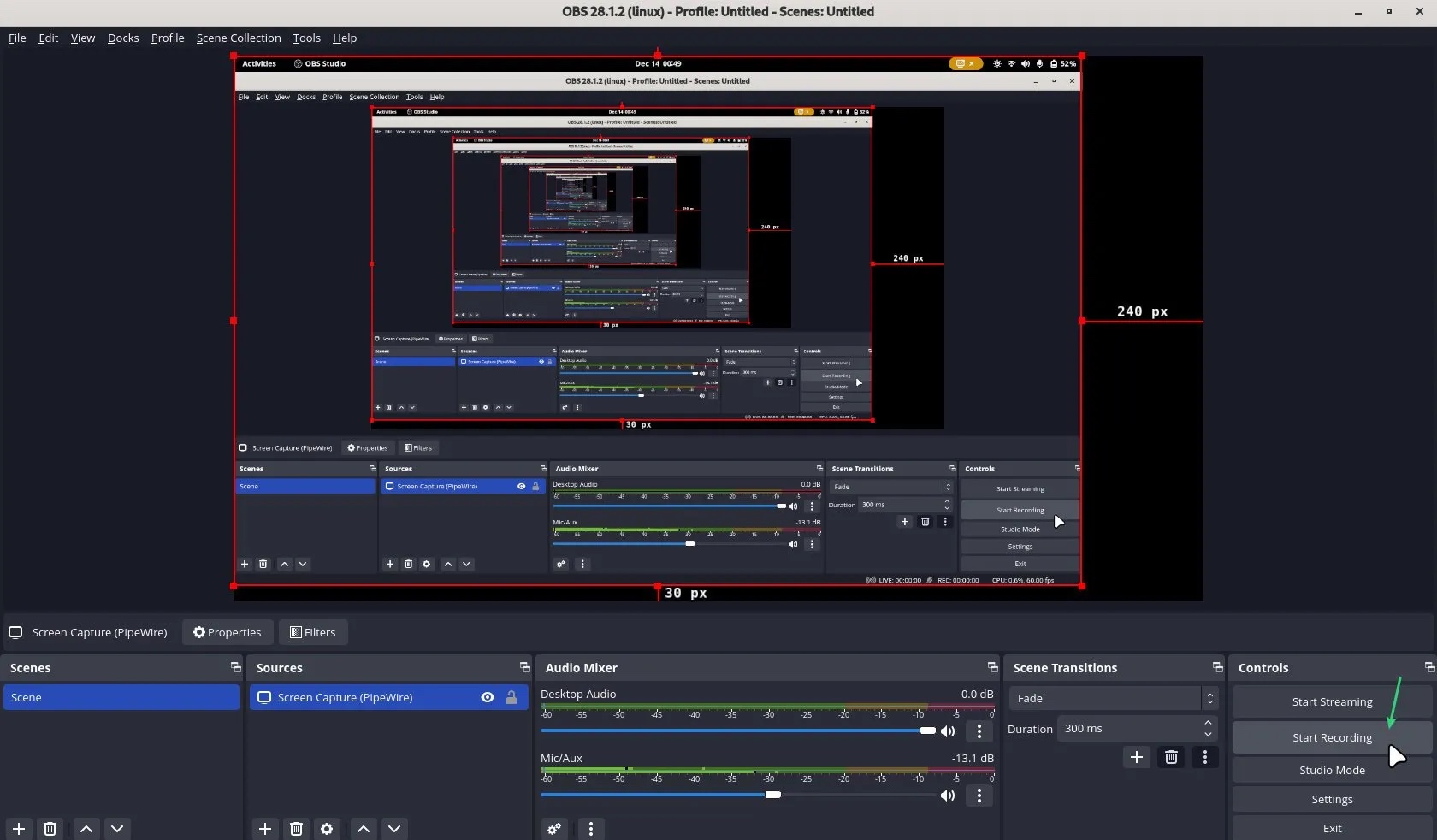
在 Wayland 中使用 OBS Studio 进行录制
停止录制后,录制文件会保存在你的用户主目录文件夹下。
更多有关 OBS Studio 的详细信息:
4、vokoscreenNG
这句话可以重写为: vokoscreenNG被广泛低估,但它是一款独特的屏幕录制软件。它是一款老应用程序,并支持窗口捕捉、矩形捕捉。此外,它还提供了捕获屏幕音频、系统托盘控制、放大镜、倒计时、计时器等许多有趣的功能。
最近,它加入了实验性的 Wayland 支持,可供尝试。它运行得相当不错。Wayland现在支持WebM、M4、Mkv、Mov和Avi格式。但是,Wayland 会话的音频记录尚不可用。
你可以从以下链接下载适用于 Linux 发行版的预编译可执行文件,无需安装即可运行:
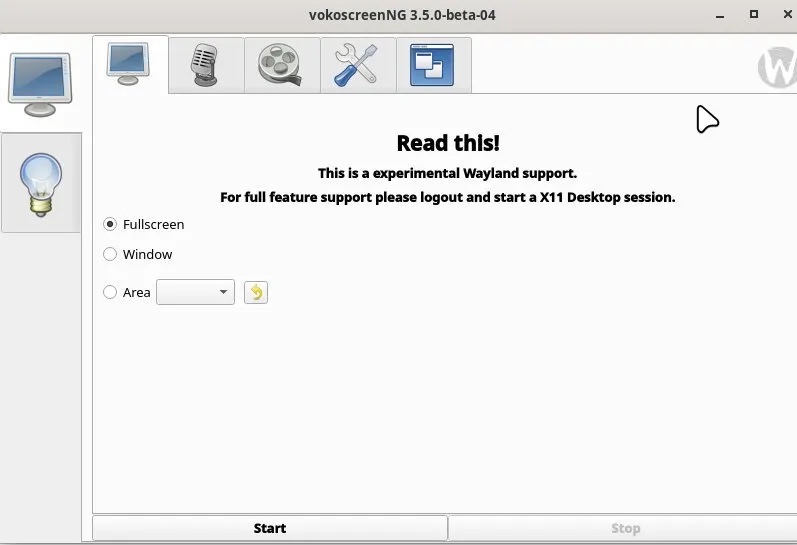
vokoscreenNG
更多有关 vokoscreenNG 的详细信息:
5、Wayfarer
基于GTK4的屏幕录制软件Wayfarer是这个列表中的最后一个。它现在可以兼容多种现代协议,包括Wayland、Pipewire和wireplumber。其简单的用户界面支持屏幕录制和音频捕捉。你还可以选择你的桌面的一部分或整个屏幕进行录制。
此外,你可以选择帧速率、鼠标捕捉,并具有延迟录制的功能。目前,它支持 webm、mp4 和 mkv 格式。
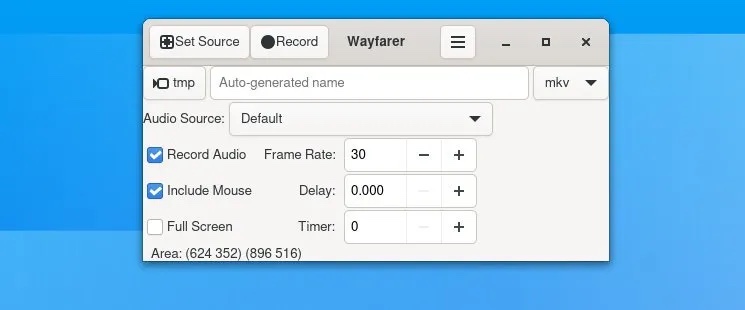
适用于 Linux 的 Wayfarer 屏幕录制软件
然而,它只能在 Arch Linux 的 Arch 用户仓库(AUR)中获得。使用以下命令,您可以为任何AUR辅助程序(例如Yay)进行设置和安装:
yay -S wayfarer-git
更多有关 Wayfarer 的详细信息:
其他目前无法在 Wayland 上正常使用的优秀屏幕录制软件
除了上面的列表之外,在 X.Org 上有一些优秀的屏幕录制软件,目前在 Wayland 上不可用。根据我在 Ubuntu 22.10 和 Fedora 37 Wayland 会话中的测试,在录制文件中只会看到黑屏。希望它们能在未来被修复,并与 Wayland 兼容。
- Peek(可能支援XWayland 後端)
- Simple screen recorder
- ##Blue Recorder(支持Wayland,但目前有問題)
以上是評估適用於 Linux 中 Wayland 的優秀螢幕錄製軟體的詳細內容。更多資訊請關注PHP中文網其他相關文章!

